Muchas veces Excel es usado para hacer aplicaciones de captura y procesamiento de datos y puede ser útil agregar una validación que impida que se ingrese información duplicada. En este articulo te mostraremos como validar tu hoja de cálculo y mostrar un mensaje como este:

Primero selecciona el rango en el que se validará el ingreso de datos, luego en la cinta Datos, haz clic sobre Validación de Datos.
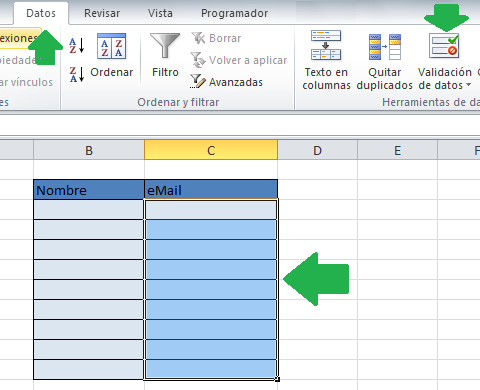
En la venta que aparece debemos seleccionar Personalizada y asegurarnos que está marcado el cheque Omitir Blancos, luego en la casilla de Formula, ingresamos:
=CONTAR.SI($C$3:$C$11,C3)=1
Donde los valores $C$3:$C$11 deben sustituirse por el rango que elegimos al inicio y es importante mantener los signos $, el valor C3 se reemplaza por la primera celda del rango.
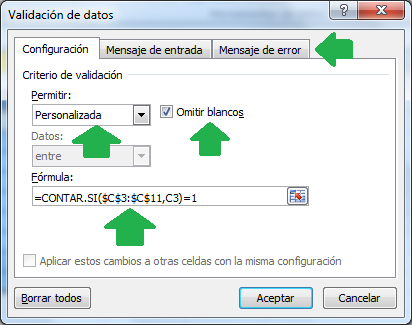
Luego hacemos clic en Mensaje de error para mostrar un mensaje personalizado, e ingresamos un titulo y un mensaje a nuestro gusto.
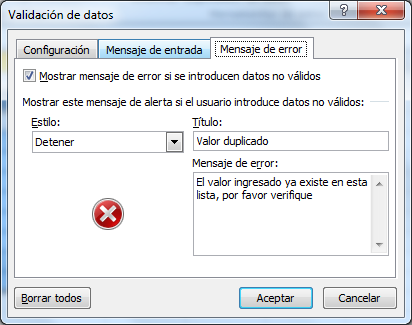
Ahora presionamos aceptar, y tendremos validada nuestra hoja de cálculo para las celdas C3 a C11 o según el rango que hayas elegido. Intenta ingresa dos veces la misma información entre estas celdas y veras el mensaje de error.
Perdona la pregunta porque usaste la formula =CONTAR.SI($C$3:$C$11,C3)=1 en la validacion, que funcion tiene?
Hola, Esa formula retorna el numero de veces que esta el valor de la celda C3, en el rango que se definió. Entonces si el valor no esta en el rango te retorna un 0, si retorna 1 es por que lo encontró dentro del rango.
el problema es que si el numero se encuentra en otra columna de la hoja igual arroja el error, pero yo necesito que valide solo dentro una columna
HOLA NECESITO AYUDA URGENTE. HAGO TODO EL PROCEDIMIENTO PARA VALIDAR LOS DATOS EN UNA COLUMNA Y ME SALE ESTE ERROR, CUANDO INGRESO CUALQUIER NUMERO. “ESTE VALOR NO COINCIDE CON LAS RESTRICCIONES…..ES DECIR NO PUEDO INGRESAR NADA. USE ESTA FORMULA.
“CONTAR.SI($A$2:$A$10,A2)=1”,